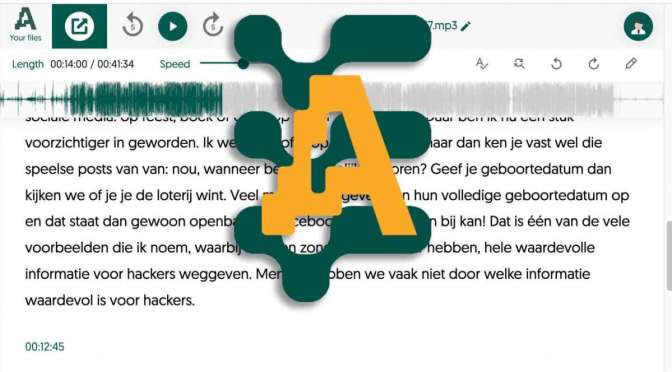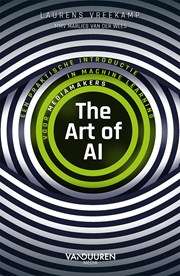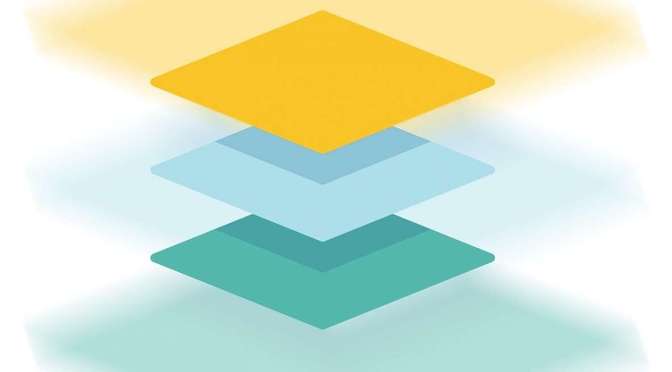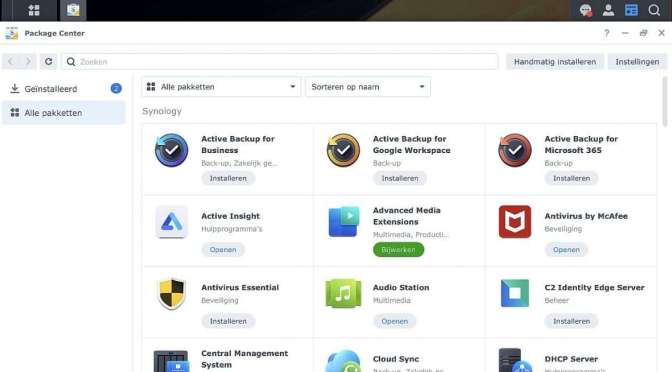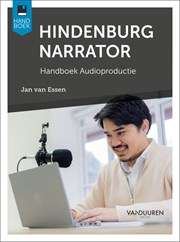 Jan van Essen schreef het Handboek Hindenburg Narrator Audioproductie (zowel in het Nederlands als in het Engels beschikbaar). Jan was bij Hewlett-Packard een business consultant voor gebruikerstraining binnen de tak van ‘enterprise services’. In die rol was hij betrokken bij grote invoeringsprojecten van software bij organisaties zoals het Ministerie van VenW, Rijkswaterstaat en Greenpeace. Daarna kwam hij via relaties in de wereld van de audio terecht en werd hij gebruiker van Hindenburg Narrator. Hindenburg Narrator is een krachtig programma om tekst en tijd met elkaar te verbinden. Audioboeken, ePub met audio, DAISY-producten, podcasts – je kunt het allemaal maken met Hindenburg Narrator. We spraken met Jan over de mogelijkheden van Hindenburg Narrator, de markt voor audioboeken en we vroegen om tips met nieuwe gebruikers van de software. Hoe kun je zelf luisterboek maken met Hindenburg Narrator?
Jan van Essen schreef het Handboek Hindenburg Narrator Audioproductie (zowel in het Nederlands als in het Engels beschikbaar). Jan was bij Hewlett-Packard een business consultant voor gebruikerstraining binnen de tak van ‘enterprise services’. In die rol was hij betrokken bij grote invoeringsprojecten van software bij organisaties zoals het Ministerie van VenW, Rijkswaterstaat en Greenpeace. Daarna kwam hij via relaties in de wereld van de audio terecht en werd hij gebruiker van Hindenburg Narrator. Hindenburg Narrator is een krachtig programma om tekst en tijd met elkaar te verbinden. Audioboeken, ePub met audio, DAISY-producten, podcasts – je kunt het allemaal maken met Hindenburg Narrator. We spraken met Jan over de mogelijkheden van Hindenburg Narrator, de markt voor audioboeken en we vroegen om tips met nieuwe gebruikers van de software. Hoe kun je zelf luisterboek maken met Hindenburg Narrator?
Thuis boeken inspreken
Voor wie heb je het Handboek Hindenburg Narrator Audioproductie geschreven?
Jan van Essen: Voor ‘Insprekers van luisterboeken die nog aan het begin staan van een leercurve in het vakgebied van geluidsopname en geluidsbewerking. Wanneer je al vertrouwd bent met andere audiosoftware, kun je je in het boek concentreren op de meer typische en meer geavanceerde Narrator-functies.’
Lees verder Zelf luisterboeken maken met Hindenburg Narrator